Volete mostrare annunci mirati solo ai visitatori provenienti dai motori di ricerca?
In base alla nostra esperienza e alle ricerche di molti esperti del settore, sembra che i visitatori dei motori di ricerca siano più propensi dei vostri lettori abituali a fare clic su annunci pubblicitari mirati. Mostrando gli annunci solo a questi visitatori, è possibile aumentare il tasso di clic (CTR) e incrementare le vendite.
In questo articolo vi mostreremo come visualizzare gli annunci solo ai visitatori dei motori di ricerca in WordPress.
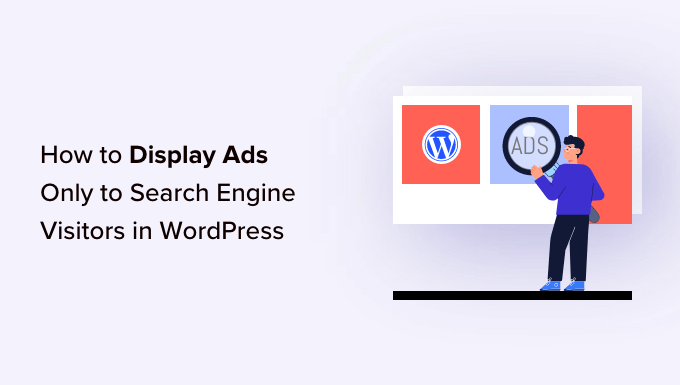
Perché mostrare gli annunci solo ai visitatori dei motori di ricerca?
Esistono diversi modi per fare soldi online e quello di mostrare annunci pubblicitari è uno di questi.
Potete utilizzare Google AdSense per mostrare annunci sul vostro blog WordPress e guadagnare una tariffa stabilita quando un utente fa clic sugli annunci. Questa strategia è chiamata costo per clic (CPC).
Tuttavia, ottenere più clic può essere una sfida se gli annunci non sono mirati al pubblico giusto. In questo caso, limitare gli annunci ai visitatori dei motori di ricerca può aiutare a incrementare le entrate pubblicitarie.
Diversi studi, esperti del settore e la nostra esperienza dimostrano che i visitatori provenienti dai motori di ricerca sono più propensi a cliccare sugli annunci del vostro sito rispetto agli altri visitatori. È possibile mostrare gli annunci giusti agli utenti giusti e migliorare il CPC.
Questa strategia consente inoltre di mostrare gli annunci solo quando sono necessari. Un numero eccessivo di annunci pubblicitari può distrarre e compromettere l’esperienza dell’utente. Mostrandoli solo ai visitatori dei motori di ricerca, il vostro sito WordPress non sarà ingombro di annunci.
Detto questo, vediamo come visualizzare gli annunci solo ai visitatori dei motori di ricerca.
Mostrare gli annunci solo ai visitatori dei motori di ricerca
Per visualizzare gli annunci solo ai visitatori provenienti dai motori di ricerca, è necessario aggiungere uno snippet di codice personalizzato al vostro sito WordPress.
Questo potrebbe sembrare tecnico e difficile, ma vi mostreremo un modo semplice per aggiungere snippet di codice senza modificare il codice o assumere uno sviluppatore.
Se non avete ancora impostato gli annunci sul vostro sito, consultate la nostra guida su come aggiungere correttamente Google AdSense a WordPress.
Successivamente, è necessario installare e attivare il plugin WPCode. Per saperne di più, consultate la nostra guida su come installare un plugin di WordPress.
WPCode è il miglior plugin per snippet di codice per WordPress e vi aiuta a inserire codice personalizzato in qualsiasi punto del vostro sito. Inoltre, vi aiuta a gestire e organizzare tutti i vostri snippet di codice.
Nota: per questo tutorial utilizzeremo la versione Lite di WPCode, disponibile gratuitamente. Tuttavia, esistono piani premium che offrono maggiori funzionalità, come la logica condizionale, la gestione sicura degli errori, una libreria di snippet di codice e altro ancora.
Dopo l’attivazione, è necessario andare su Code Snippets ” + Add Snippet dalla dashboard di WordPress. Quindi, fare clic sull’opzione “Aggiungi il tuo codice personalizzato (nuovo snippet)”.

Da qui, è necessario copiare questo frammento di codice:
$ref = $_SERVER['HTTP_REFERER'];
$SE = array('/search?', 'images.google.', 'web.info.com', 'search.', 'del.icio.us/search', 'soso.com', '/search/', '.yahoo.');
foreach ($SE as $source) {
if (strpos($ref,$source)!==false) {
setcookie("sevisitor", 1, time()+3600, "/", ".wpbeginner.com");
$sevisitor=true;
}
}
function wpbeginner_from_searchengine(){
global $sevisitor;
if ($sevisitor==true || $_COOKIE["sevisitor"]==1) {
return true;
}
return false;
}
Nota: nella riga setcookie, assicurarsi di cambiare .wpbeginner.com con il dominio del proprio sito.
Successivamente, si deve incollare il codice nell’area “Anteprima codice” di WPCode. Dovrete anche inserire un nome per il vostro snippet e poi fare clic sul menu a discesa “Tipo di codice” e selezionare l’opzione “Snippet PHP”.
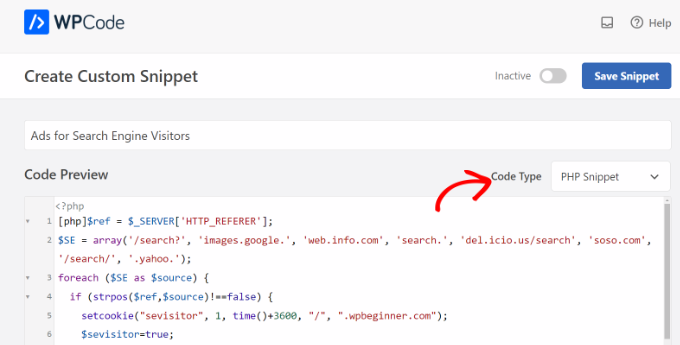
Successivamente, è necessario scorrere verso il basso e selezionare il metodo di inserimento per lo snippet di codice.
Per impostazione predefinita, WPCode utilizza l’opzione “Inserimento automatico” ed esegue il codice ovunque. Tuttavia, è possibile modificare questa opzione e inserire il codice personalizzato in pagine specifiche, prima o dopo il contenuto, mostrarlo nelle pagine di e-commerce e altro ancora.

In alternativa, è possibile passare al metodo di inserimento ‘Shortcode’ e inserire manualmente uno shortcode per eseguire lo snippet di codice.
Per questo frammento di codice, si consiglia di utilizzare il metodo di inserimento automatico.
Una volta terminato, non dimenticate di fare clic sulla levetta in alto per attivare lo snippet di codice, quindi fate clic sul pulsante “Salva snippet”.

Scegliete dove visualizzare gli annunci sul vostro sito
Successivamente, sarà necessario aggiungere un altro snippet di codice e scegliere dove visualizzare gli annunci solo per gli utenti dei motori di ricerca.
È sufficiente copiare il seguente codice:
<?php if (function_exists('wpbeginner_from_searchengine')) {
if (wpbeginner_from_searchengine()) { ?>
INSERT YOUR CODE HERE
<?php } } ?>
Nota: non dimenticate di sostituire “INSERISCI IL TUO CODICE QUI” nello snippet qui sopra con il vostro codice Google AdSense.
Lo snippet qui sopra utilizza il primo codice come riferimento e analizza se l’agente di riferimento proviene da qualsiasi tipo di URL di ricerca, tra cui Google, Yahoo, Delicious e altri.
Se il browser di un visitatore indica che l’agente di riferimento proviene da un sito di ricerca specificato dall’utente, il browser memorizzerà un cookie chiamato “visitatore” per 1 ora dal momento in cui ha visitato il sito.
Per aggiungere il codice, basta andare su Code Snippets ” + Add Snippet dalla dashboard di WordPress e selezionare l’opzione “Add Your Custom Code (New Snippet)”.

Successivamente, è possibile inserire un nome per lo snippet di codice nella parte superiore e incollare il codice nell’area “Anteprima codice”.
È inoltre necessario modificare il “Tipo di codice” facendo clic sul menu a discesa e selezionando l’opzione “Snippet PHP”.
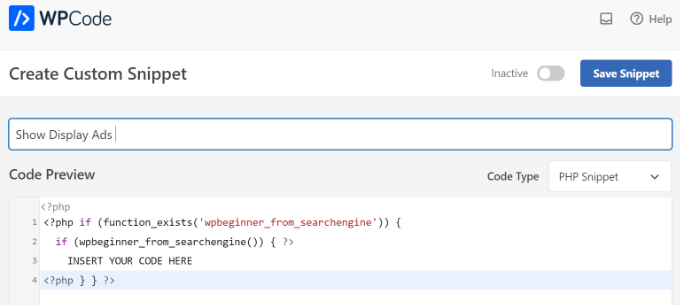
Quindi si può fare clic sul pulsante ‘Salva frammento’ e scorrere fino alla sezione Inserimento.
Qui è necessario selezionare il metodo ‘Shortcode’. In questo modo, è possibile aggiungere facilmente lo shortcode per visualizzare gli annunci in qualsiasi punto del sito.
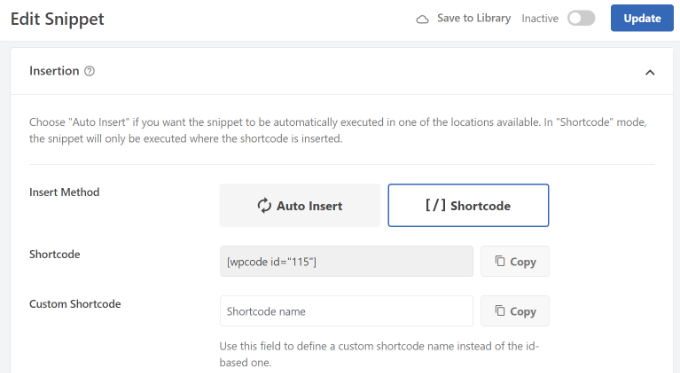
È possibile copiare lo shortcode o annotarlo in un file del blocco note.
Al termine, non dimenticate di fare clic sulla levetta in alto per attivare il codice e poi fare clic sul pulsante “Aggiorna”.
Per aggiungere lo shortcode, si può andare in qualsiasi sezione del proprio sito web. Ad esempio, se si desidera mostrare i banner pubblicitari agli utenti dei motori di ricerca nella barra laterale, basta andare su Aspetto ” Widget dalla dashboard di WordPress.
Da qui è possibile fare clic sul pulsante ‘+’ per aggiungere un blocco di widget Shortcode all’area della barra laterale.
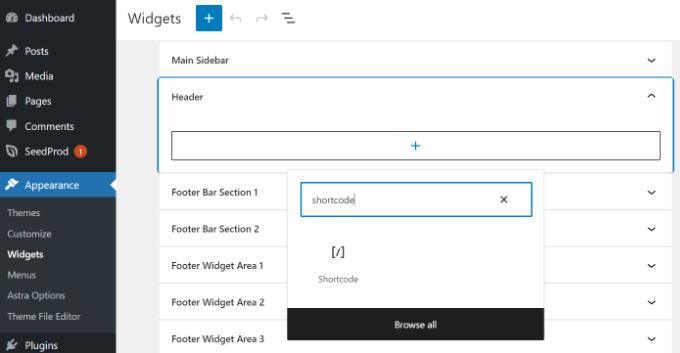
Procedere con l’inserimento del codice breve appena copiato. Una volta terminato, è sufficiente fare clic sul pulsante “Aggiorna”.
WordPress mostrerà a questi utenti gli annunci specifici per i motori di ricerca che avete scelto per un totale di un’ora dal momento in cui hanno visitato il vostro sito per la prima volta.
Se l’utente in questione mette tra i preferiti il vostro sito e vi ritorna un giorno dopo perché gli piacciono i vostri contenuti, allora sarà considerato un vostro lettore abituale e non vedrà gli annunci specifici dei motori di ricerca.
Speriamo che questo articolo vi abbia aiutato a capire come visualizzare gli annunci solo ai visitatori dei motori di ricerca in WordPress. Potreste anche voler consultare la nostra guida definitiva alla SEO di WordPress e la nostra scelta dei migliori plugin per la gestione degli annunci su WordPress.
Se questo articolo vi è piaciuto, iscrivetevi al nostro canale YouTube per le esercitazioni video su WordPress. Potete trovarci anche su Twitter e Facebook.





Syed Balkhi says
Hey WPBeginner readers,
Did you know you can win exciting prizes by commenting on WPBeginner?
Every month, our top blog commenters will win HUGE rewards, including premium WordPress plugin licenses and cash prizes.
You can get more details about the contest from here.
Start sharing your thoughts below to stand a chance to win!
THANKGOD JONATHAN says
Thank you for sharing this method. It will really improve user experience for returning visitors.
Please how do I make it like to only show for desktop or mobile users?
WPBeginner Support says
In the WPCode options beneath the code area you can specify mobile or desktop
Admin
THANKGOD JONATHAN says
Thank you for the reply. I will really give it a try and will give my feedback too when I am done.
Chanakya Sahu says
Amazing guide. I didn’t know this. Now, I am interested in learning more of these customization via coding. The customizations are limitless
WPBeginner Support says
Glad we could share this guide
Admin
Jiří Vaněk says
It sounds very good, to reward regular website visitors by offering an ad-free experience when they come directly, while showing ads to visitors from search engines. Such a win-win solution, where one can pamper regular users a bit more and essentially give them a certain bonus. It’s a great idea to display ads based on the referrer and where they came from, although I haven’t implemented Google Ads on the website yet. Nonetheless, I’ll definitely consider this approach, especially in terms of the benefit it brings to regular users.
Ralph says
This is really interesting idea! Thanks to this method we can potentially lower the number of impressions and at the same time increase CTR. At least in theory…
Can this affect Google Ads in such way it will increase our CPS and/or CPM and make us more money?
WPBeginner Support says
We gave not tested it enough to confidently say if it will or not either way.
Admin
Douglas Negreiros Ferreira says
Would be great setting a shortcode for this, then you can set it on a widget or in any post/page…
Nice piece of code brow!
WPBeginner Support says
We’ll certainly consider a method for that the next time we review this code
Admin
fredick says
Why This Code Dosnt Work With Cache?
WPBeginner Support says
Your cache would show users the standard version of the site as that is what it would normally have saved for most users
Admin
Debajyoti Das says
Can I face a google penalty if I disable “facebook comments widget” or any widget section of my WP site for search visitors…
PS: You can add .bing. to your code.
Editorial Staff says
No you don’t face penalty…
Admin
Kaushik Biswas says
I’ve used this for a while. It also works in blogger blogs. But the problem is, if the ads aren’t shown, then either that space has to be collapsible or some other ad or image should be shown, or else, the ad space looks blank.
Andrew Sylvester says
This is a really cool idea, but its biggest drawback is that it won’t work properly if you’re using any sort of WP cache plugin (as most are, or should be!).
I took the concept and reworked it with JavaScript instead, but I wonder if there’s a better way…
Editorial Staff says
Care to share the JS code?
Admin
Abhishek Bharadwaj says
Can we show different ads to search engine and regular readers?
Editorial Staff says
Yes, just use the else statement in the if tag, and specify the other ads for regular readers
Admin
Sam Su says
I am not if my ads are showing. I have try this code but I don’t have other computer to preview my ads. Right now it is not showing even if I browse it coming from Google search engine.
Robert says
Great idea lowering impressions whilst increasing click-throughs can only help your earning potential.
A nice simple piece of code which is easily integrated.
Keith Davis says
You guys know your stuff.
If only I had your php skills!
LiewCF says
I don’t think modifying functions.php file is a good idea. It will be overwritten in WordPress upgrade.
Editorial Staff says
We are talking about theme’s functions.php which has nothing to do with the Core update.
Admin
Leon says
Cool idea and it works great but regular readers can make you money too!
Editorial Staff says
Yes, but most of the time if your user is not targeted enough for the content, then you can become a victim of Smart Pricing.
Admin
Saket Jajodia says
Will surly going to try this on my blogs….